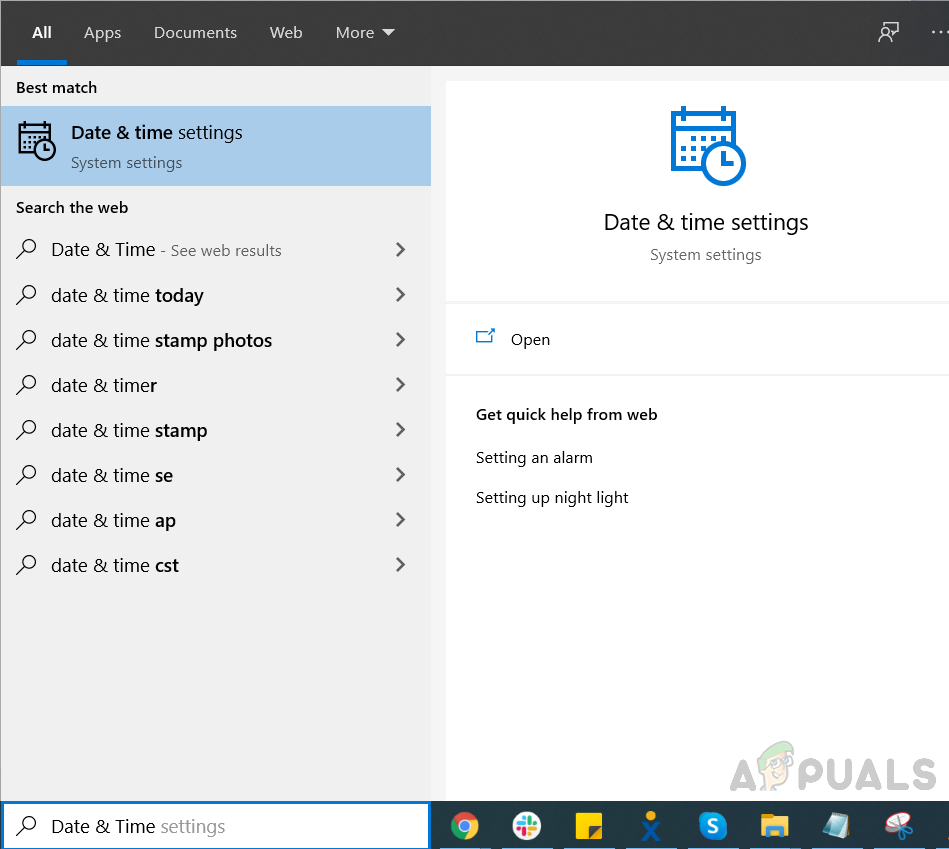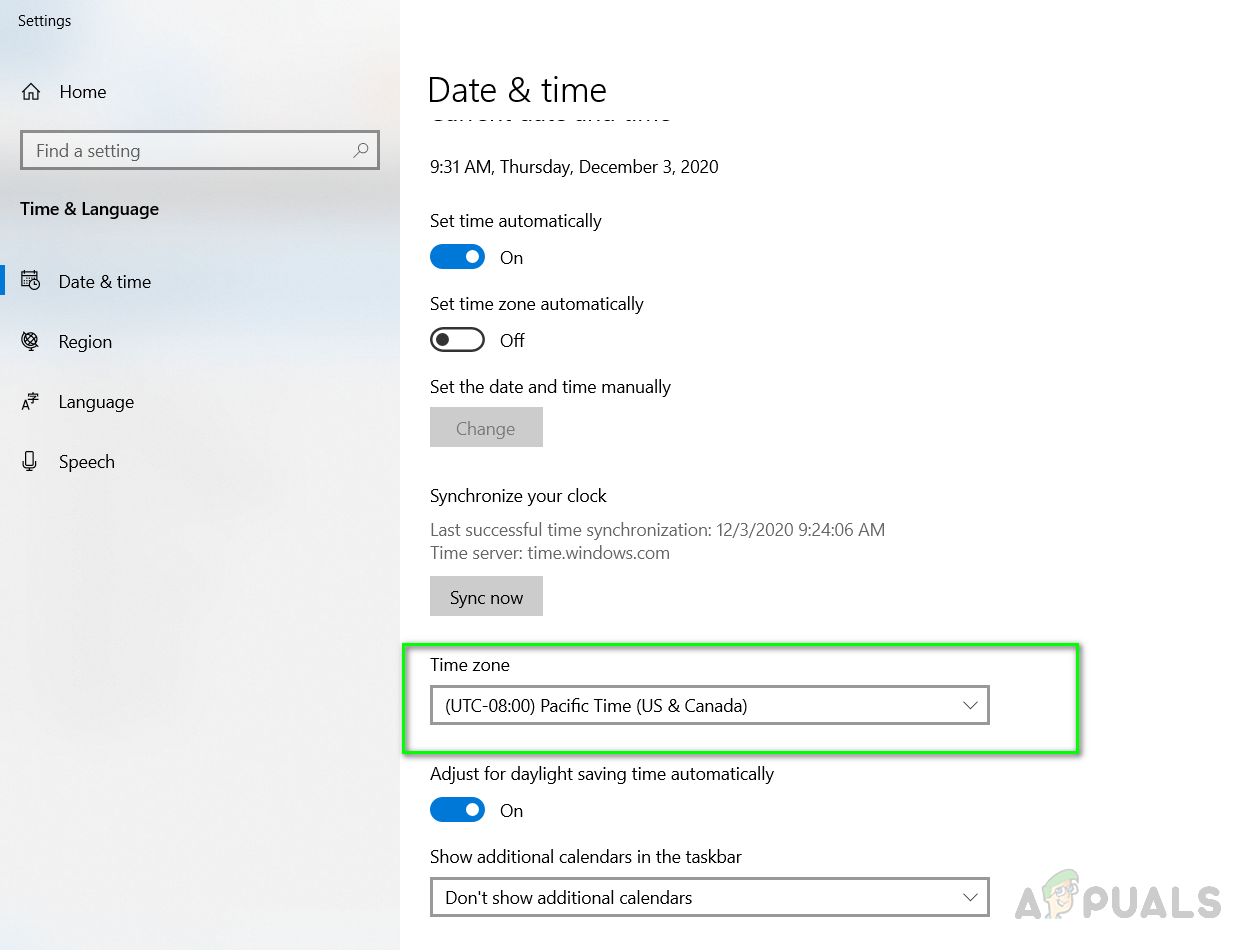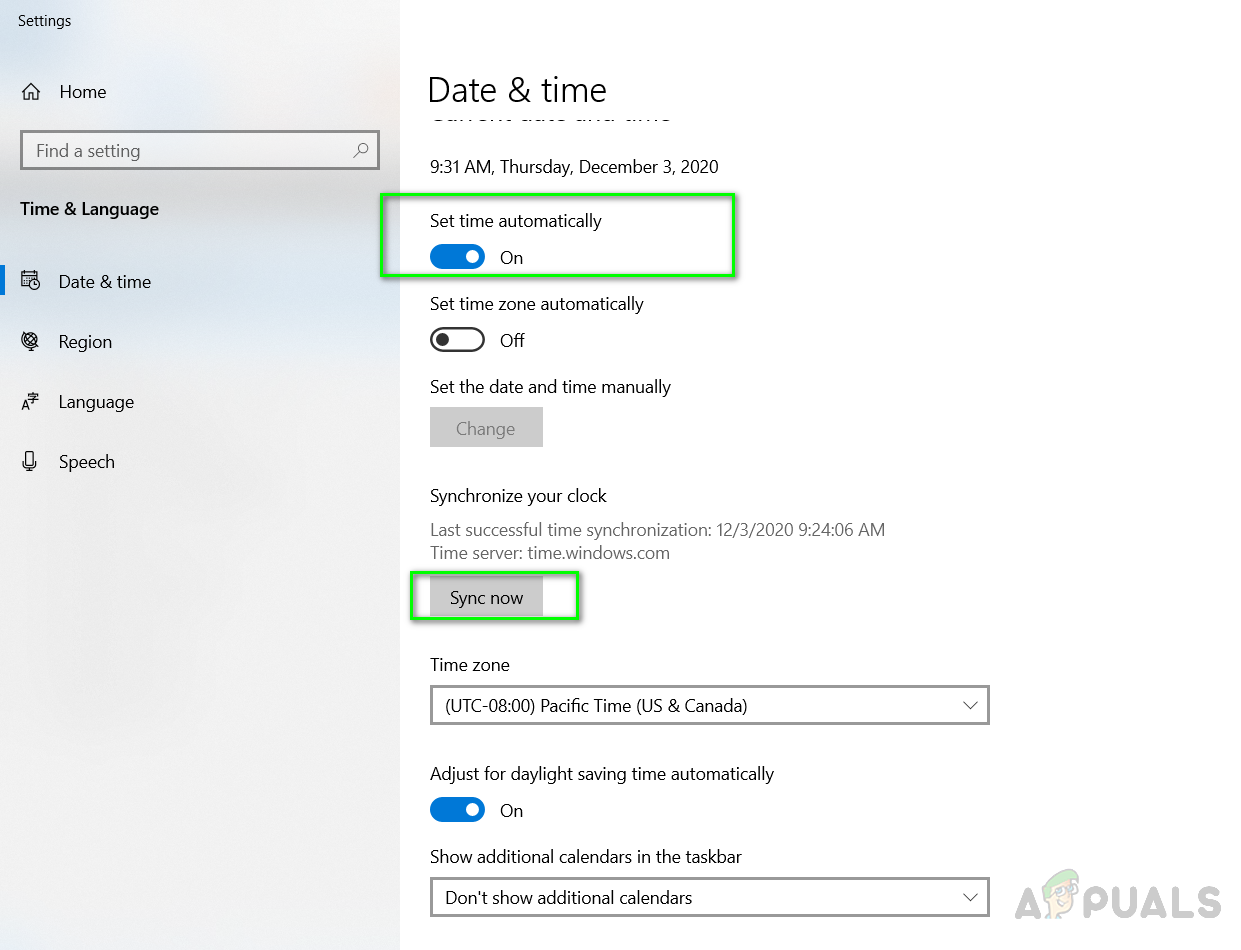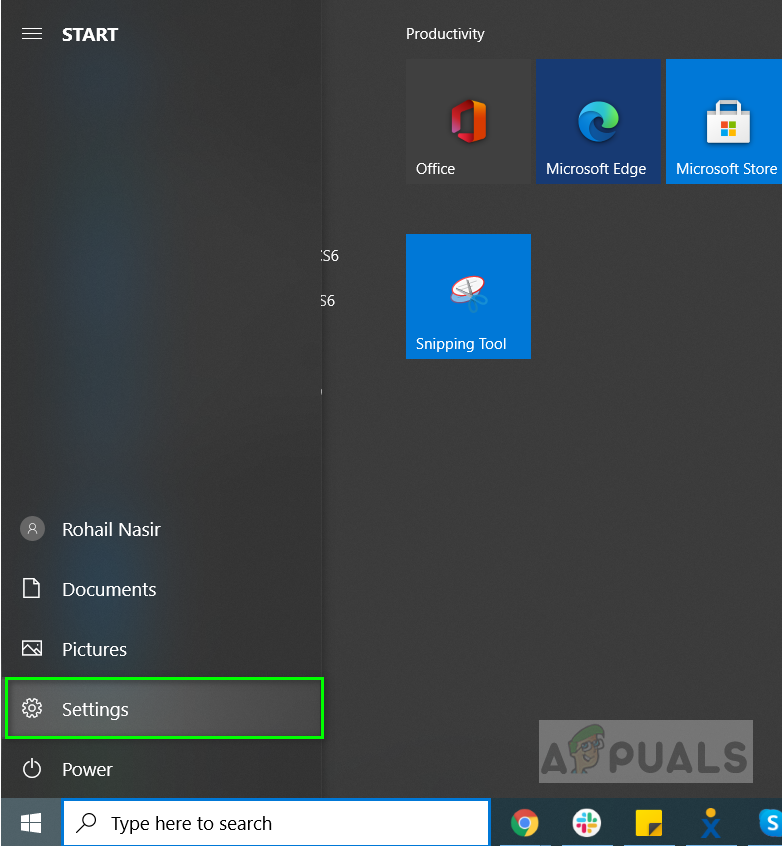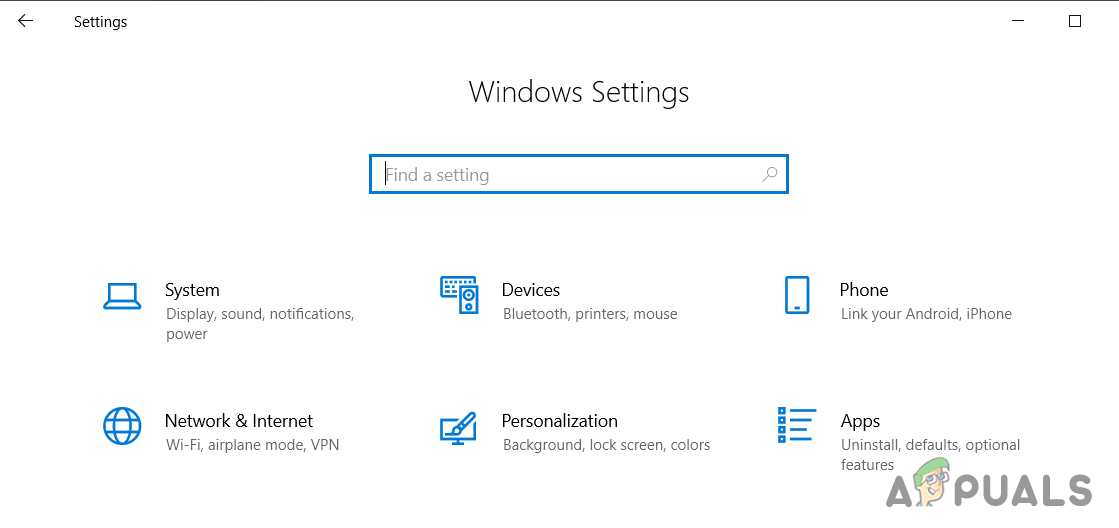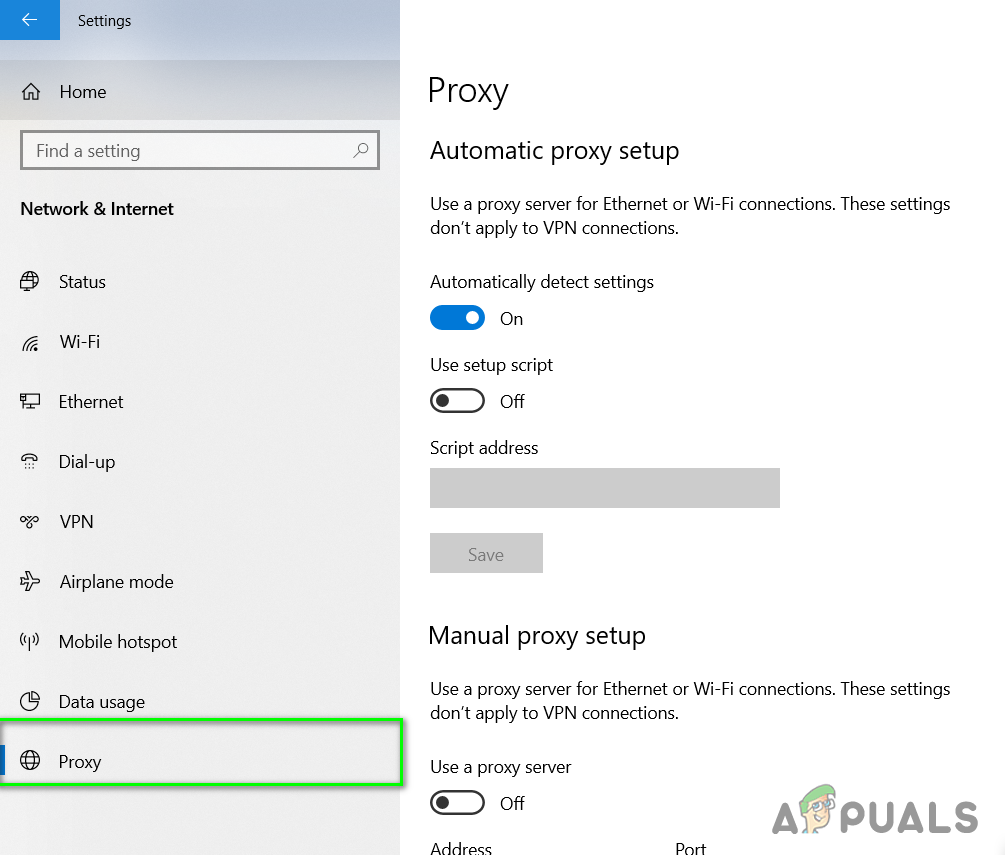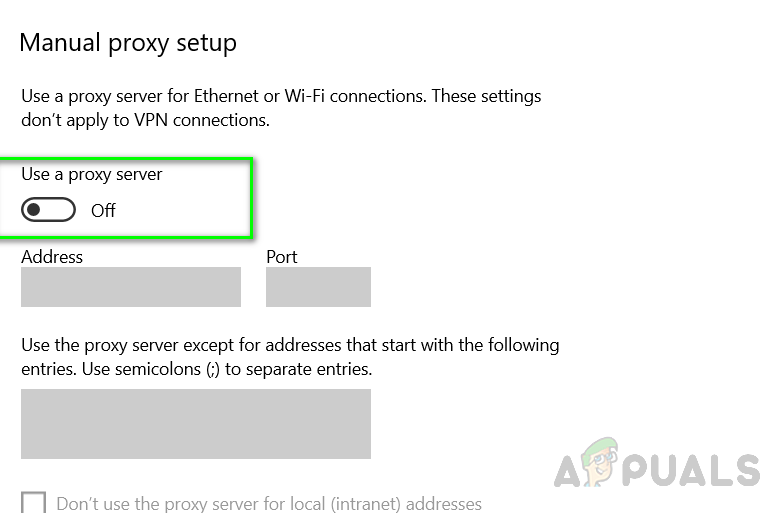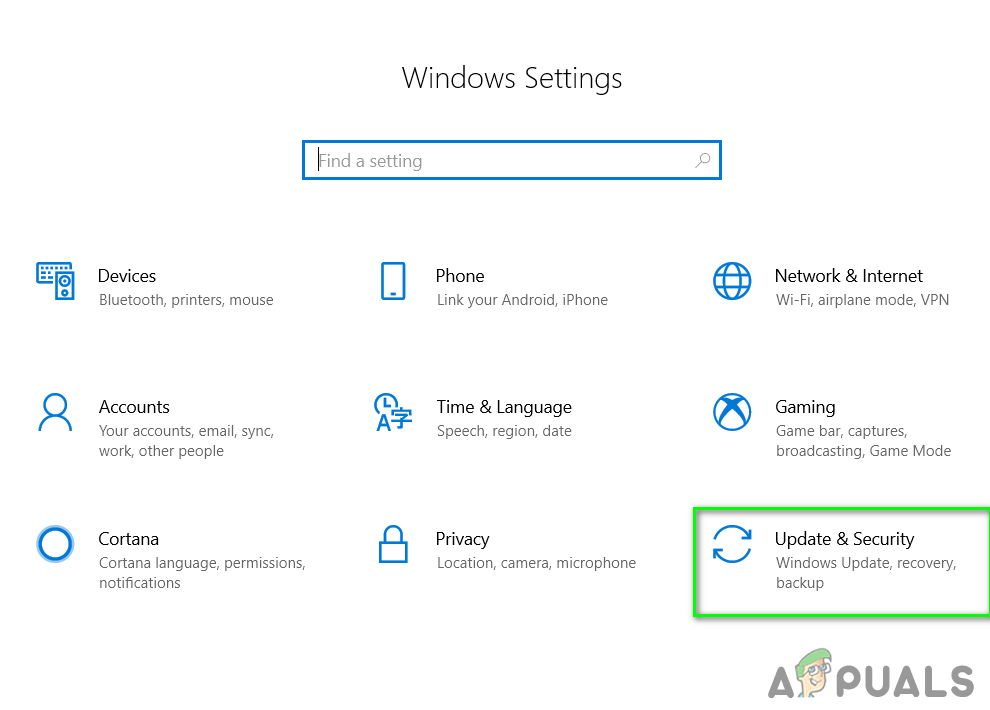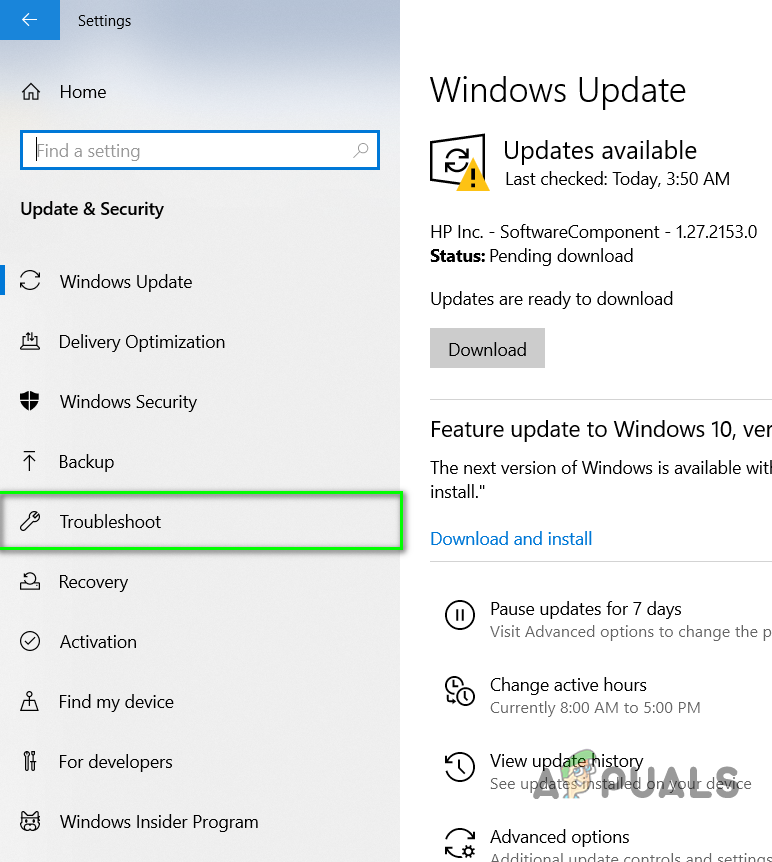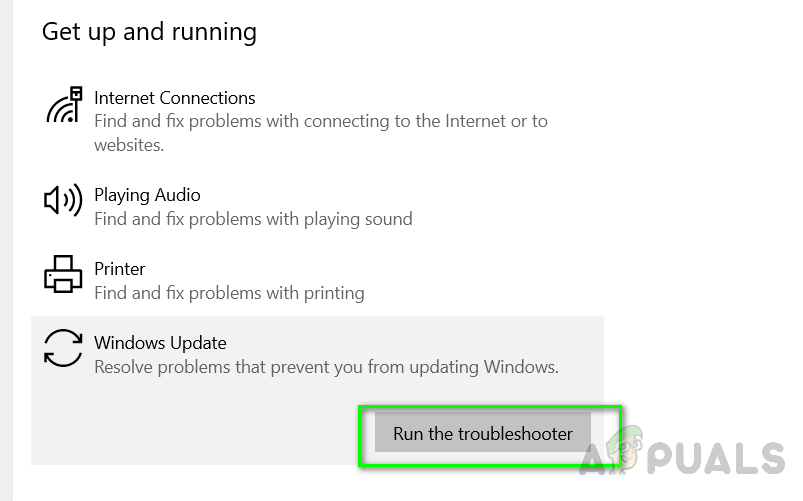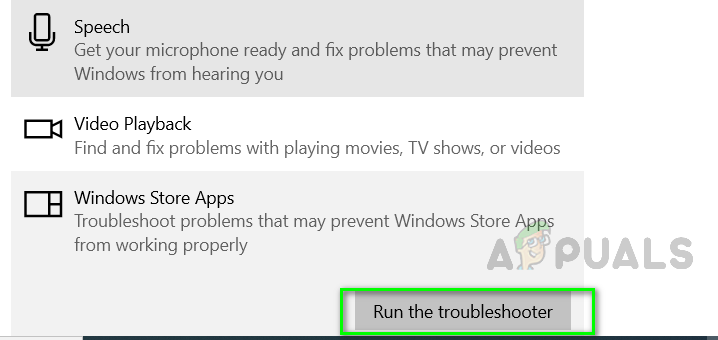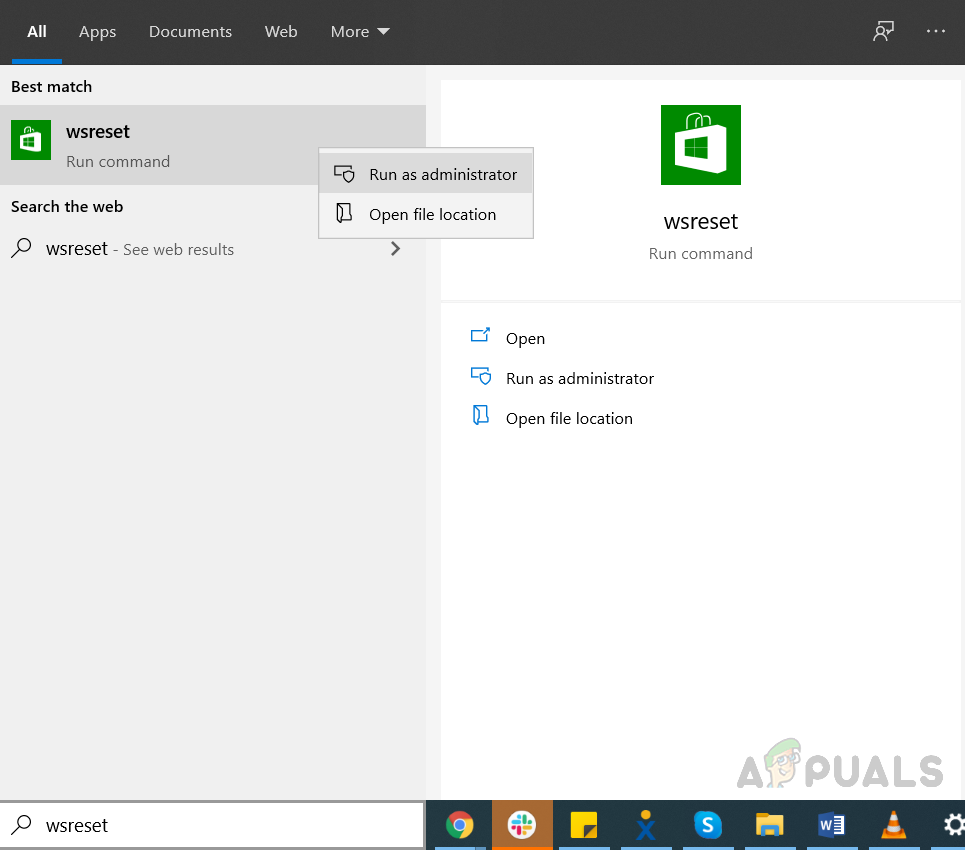பிழை 0x80072f05 பயனர் தங்கள் பயன்பாட்டை மைக்ரோசாஃப்ட் ஸ்டோரிலிருந்து நிறுவுவதையோ அல்லது புதுப்பிப்பதையோ தடுக்கிறது. மைக்ரோசாஃப்ட் ஸ்டோருக்கு கூடுதலாக, இந்த பிழை சில நேரங்களில் மைக்ரோசாப்ட் அவுட்லுக் அல்லது பிற மெயில் கிளையண்டுகளிலும் தோன்றும் மற்றும் பயனர்கள் தங்கள் பயன்பாட்டில் புதிய மின்னஞ்சல்களைப் பெற முடியாது. கணினியில் தேதி மற்றும் நேரத்தை மாற்றுவதன் மூலம் பெரும்பாலான நேரங்களில் இந்த பிழையை எளிதில் தீர்க்க முடியும்.
இருப்பினும், இந்த பிழைக்கு வேறு காரணங்களும் இருக்கலாம். உதாரணமாக, மைக்ரோசாப்ட் ஸ்டோர் அதன் சேவையகத்துடன் இணைக்க முடியாமல் போகலாம், அல்லது உங்கள் கணினியின் பதிவேட்டில் சிக்கல்கள் இருக்கலாம் அல்லது விடுபட்ட அல்லது சிதைந்த கணினி கோப்பு இருக்கலாம்.

மைக்ரோசாப்ட் ஸ்டோர் பிழை 0x80072F05
முறை 1: தேதி மற்றும் நேரத்தை அமைத்தல்
இந்த முறையில், பயனரின் நேர மண்டலத்திற்கு ஏற்ப கணினியில் தேதி மற்றும் நேரத்தை சரிசெய்வோம். இணையத்திலிருந்து தங்கள் அங்கீகாரத்தைச் செய்யும் மென்பொருள் மற்றும் சேவைகள் இருப்பதால் இது மிகவும் முக்கியமானது, நேரம் அல்லது தேதி தவறாக இருந்தால், இணையத்தில் உள்ள ஆதாரங்களுக்கான அந்த சேவைகளுக்கான அணுகல் மறுக்கப்படுகிறது. உங்கள் நேர மண்டலத்தை மாற்ற உங்கள் கணினியில் நிறுவப்பட்ட சில தீம்பொருளால் இது ஏற்படலாம் அல்லது பயனர் தவறான நேர மண்டலத்தை தவறாக தேர்ந்தெடுத்திருக்க வேண்டும். உங்கள் நேரத்தையும் தேதியையும் இணைய அடிப்படையிலான நேர சேவையகமாக அமைப்பதன் மூலம் இதைத் தவிர்க்கலாம்.
- தொடக்க மெனுவில், தட்டச்சு செய்க தேதி நேரம் மற்றும் திறக்க தேதி & நேர அமைப்புகள்
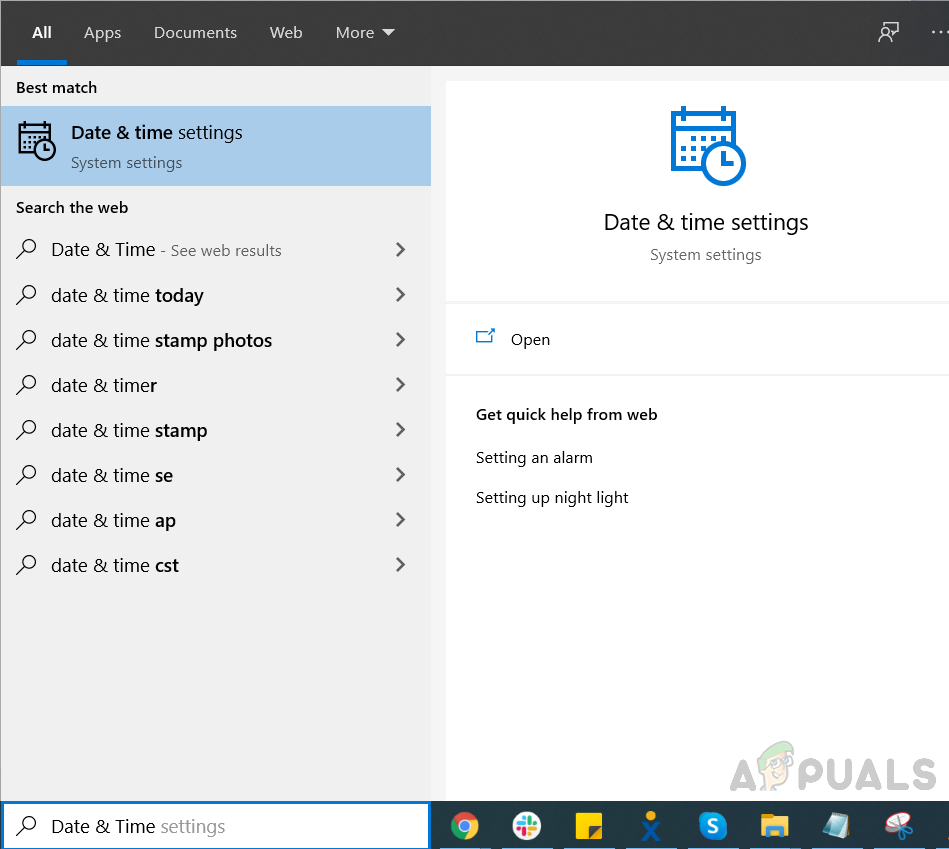
தேதி & நேர அமைப்புகள்
- உங்களிடம் சரியானது இருப்பதை உறுதிப்படுத்திக் கொள்ளுங்கள் நேரம் மண்டலம் கீழ் தேர்ந்தெடுக்கப்பட்டது நேரம் மண்டலம்
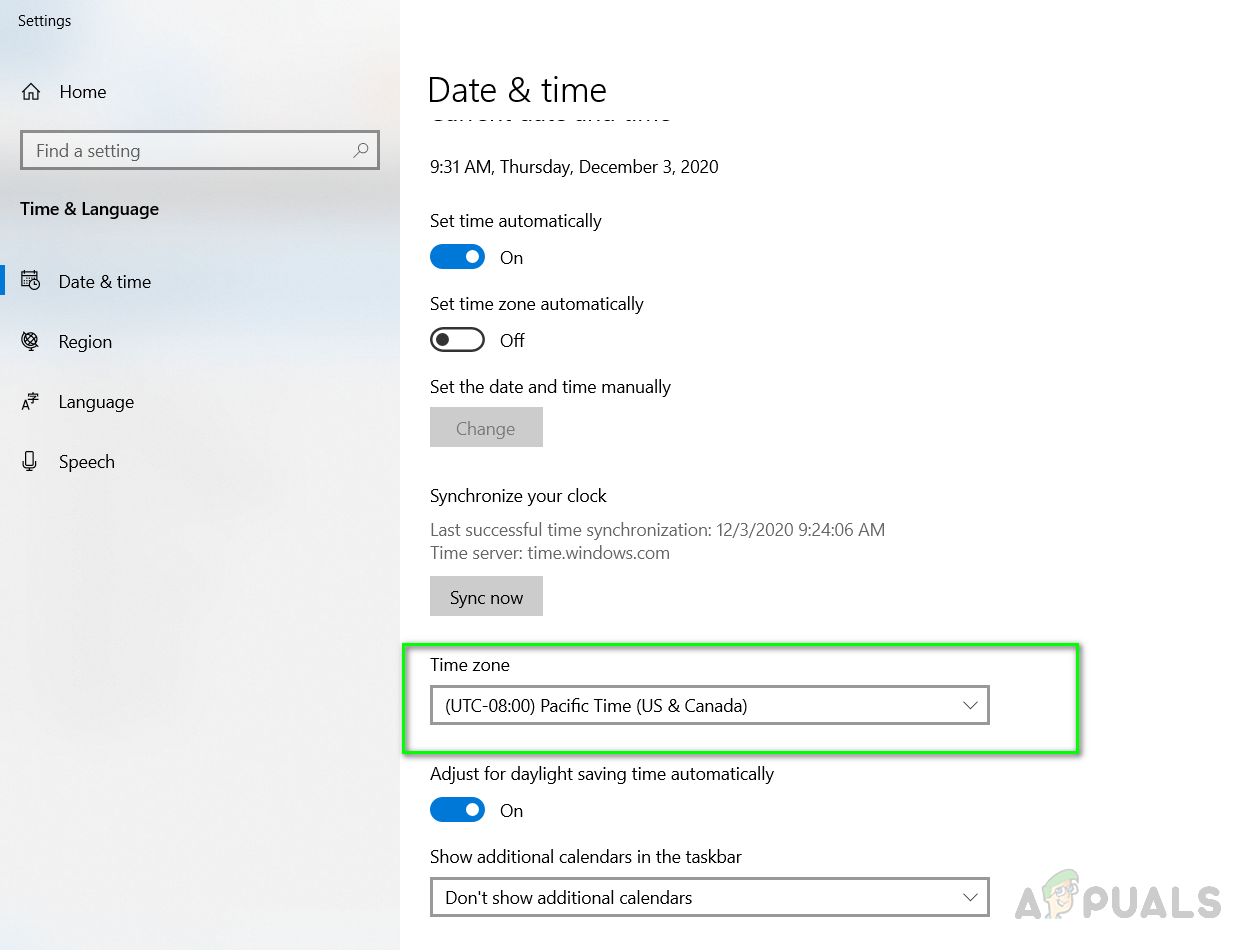
சரியான நேர மண்டலத்தைத் தேர்ந்தெடுக்கவும்
- அது சொல்லும் இடத்தில் விருப்பத்தை இயக்கவும் நேரத்தை தானாக அமைக்கவும் கிளிக் செய்யவும் இப்போது ஒத்திசைக்கவும் கீழ் உங்கள் கடிகாரத்தை ஒத்திசைக்கவும்
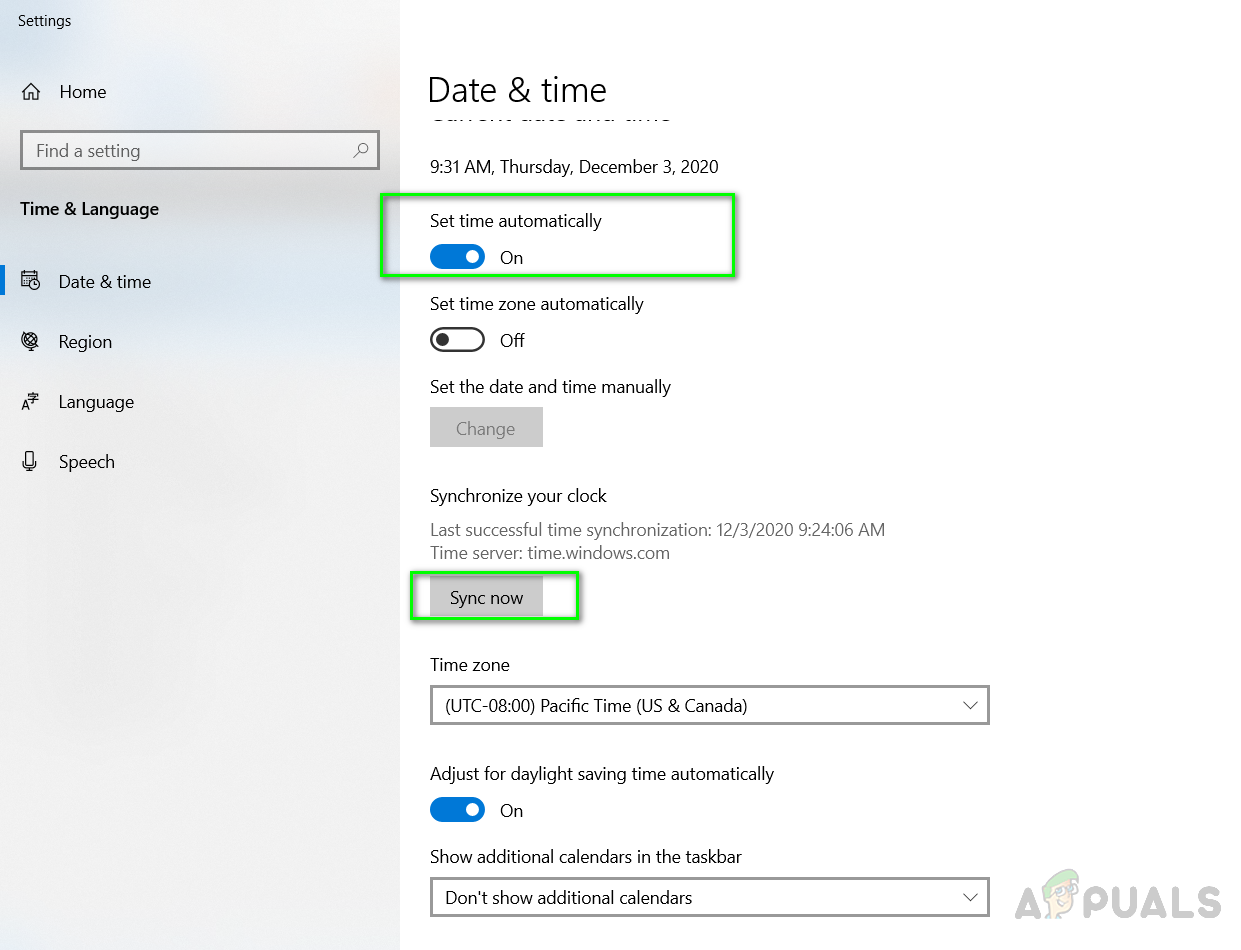
அமைக்கும் நேரத்தை தானாக இயக்கவும்
- இப்போது திறக்க மைக்ரோசாப்ட் ஸ்டோர் சிக்கல் தீர்க்கப்பட்டுள்ளதா என்று பாருங்கள்.
முறை 2: ப்ராக்ஸி அமைப்புகளை முடக்கு
ப்ராக்ஸி சேவையகம் உங்கள் கணினி அமைப்புக்கும் இணையத்திற்கும் இடையில் ஒரு இடைத்தரகராக செயல்படுகிறது, நீங்கள் ஒரு கோரிக்கையை அனுப்பும்போது, அது ப்ராக்ஸி சேவையகத்திற்கு அனுப்பப்படும், பின்னர் அது இணையத்தில் உள்ள சேவையகத்திற்கு அனுப்பப்படும். இந்த அமைப்பு இயக்கப்பட்டிருந்தால், அது அங்கீகார செயல்பாட்டில் தலையிடக்கூடும், ஏனெனில் பயனரை அங்கீகரிக்க முயற்சிக்கும் சேவையகம்; உங்கள் கணக்கை வேறு சாதனம் அல்லது இருப்பிடத்திலிருந்து அணுகுவதாக இது நினைக்கலாம், மேலும் இது உங்கள் நற்சான்றிதழ்களைத் திருடும் ஒருவரின் முயற்சியாகக் கருதி, அங்கீகாரக் கோரிக்கையைத் தடுக்கும். எனவே உங்கள் ப்ராக்ஸி அமைப்புகளை டர்ன்ஆஃப் செய்ய பரிந்துரைக்கப்படுகிறது.
- திற விண்டோஸ் மெனு மற்றும் கிளிக் செய்யவும் அமைப்புகள்
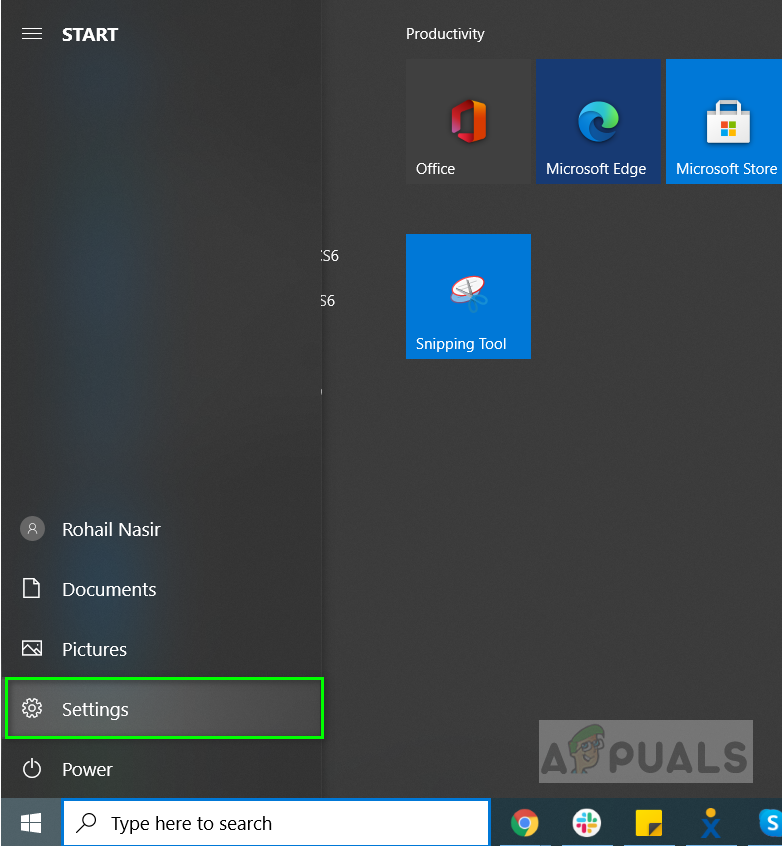
விண்டோஸ் மெனுவைத் திறந்து அமைப்புகளைக் கிளிக் செய்க
- கிளிக் செய்யவும் நெட்வொர்க் & இணையம்
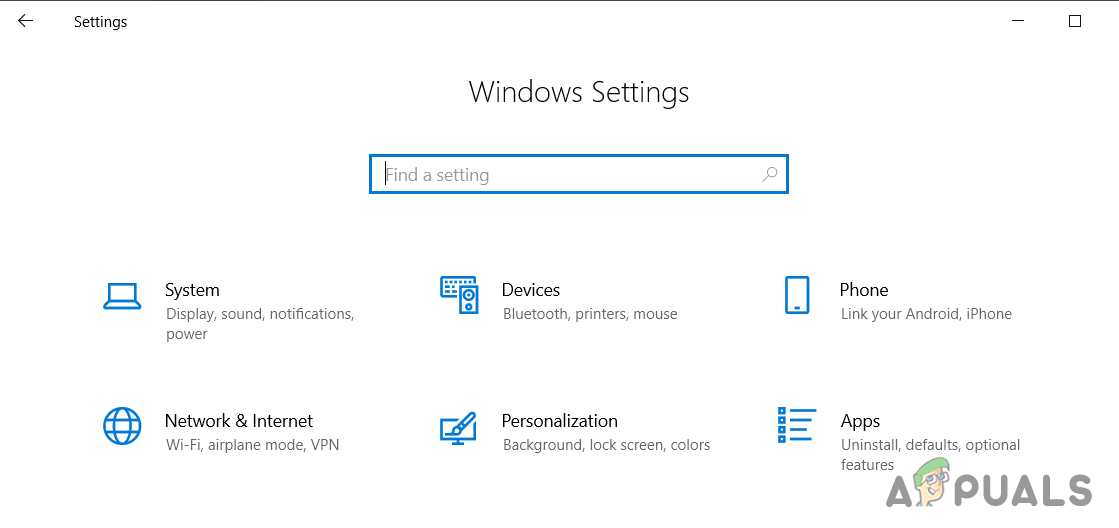
நெட்வொர்க் மற்றும் இன்டர்நெட்டில் கிளிக் செய்க
- இடது பக்க பலகத்தில் சொடுக்கவும் ப்ராக்ஸி
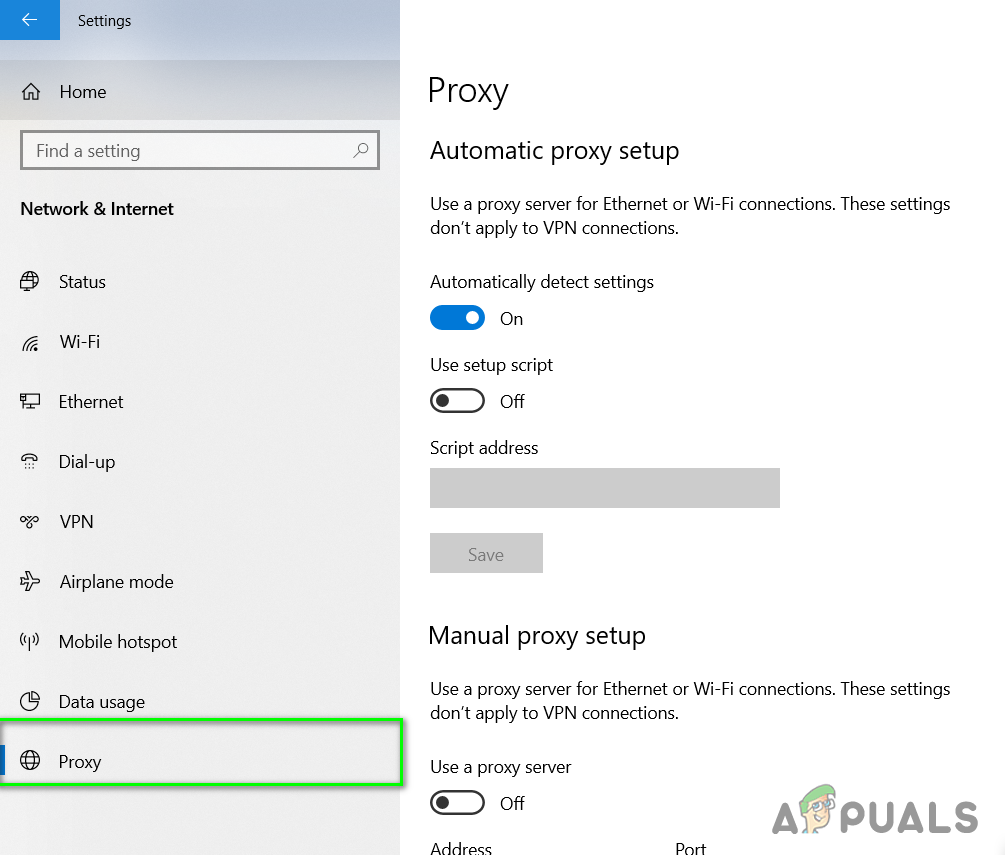
ப்ராக்ஸி என்பதைக் கிளிக் செய்க
- கீழ் கையேடு ப்ராக்ஸி அமைப்பு , விருப்பத்தை உறுதிப்படுத்தவும் ப்ராக்ஸி சேவையகத்தைப் பயன்படுத்தவும் அணைக்கப்பட்டுள்ளது
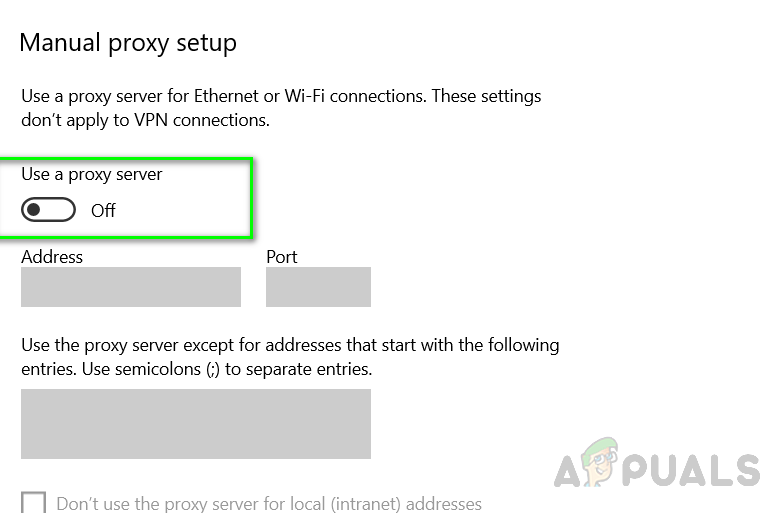
ப்ராக்ஸி சேவையகத்தைப் பயன்படுத்துவது முடக்கப்பட்டுள்ளது என்பதை உறுதிப்படுத்தவும்
முறை 3: சரிசெய்தல் மற்றும் MS ஸ்டோரை மீட்டமைக்கவும்
இந்த முறையில், மைக்ரோசாப்ட் ஸ்டோர் பயன்பாடுகளை அணுகுவதற்கும் நிறுவுவதற்கும் உங்களைத் தடுக்கக்கூடிய பிழைகளை தானாகவே சரிசெய்ய விண்டோஸ் உள்ளமைக்கப்பட்ட சரிசெய்தல் பயன்படுத்துவோம். கணினி மறுதொடக்கம் நிலுவையில் இருக்கக்கூடிய அல்லது ஒரு குறிப்பிட்ட சேவை செயலிழந்து மீண்டும் தொடங்கப்பட வேண்டிய பிற பயன்பாடுகளால் செய்யப்பட்ட எந்த மாற்றங்களையும் கண்டுபிடிக்க இந்த கருவி முயற்சிக்கிறது.
- திற விண்டோஸ் மெனு மற்றும் கிளிக் செய்யவும் அமைப்புகள். கிளிக் செய்யவும் புதுப்பிப்பு மற்றும் பாதுகாப்பு
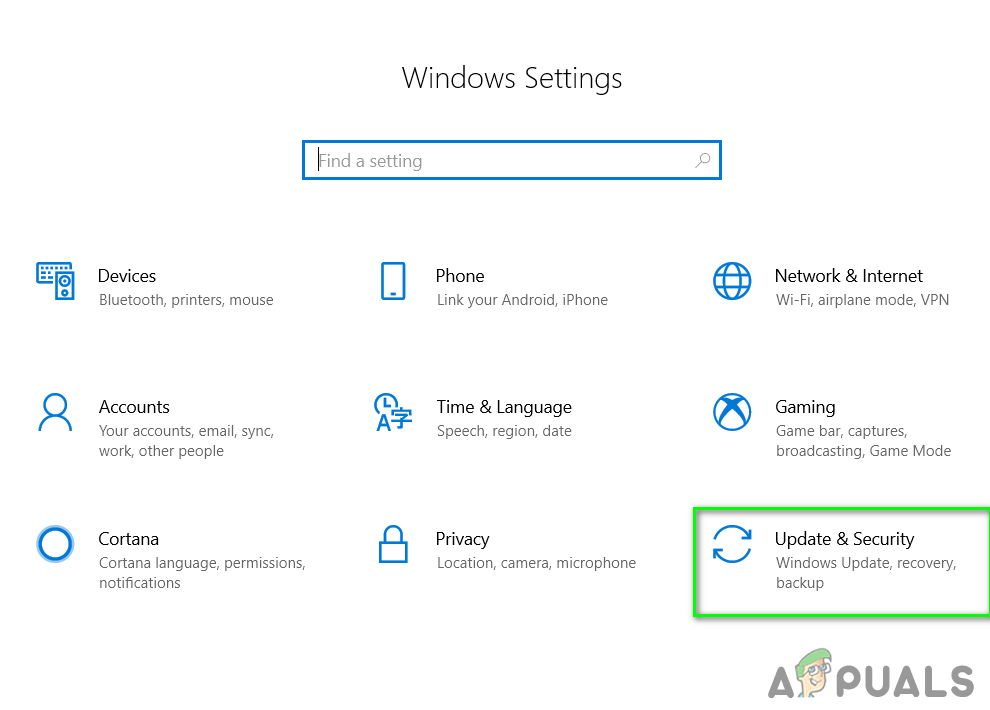
Update & Security என்பதைக் கிளிக் செய்க
- இடது பக்க பலகத்தில் சொடுக்கவும் சரிசெய்தல்
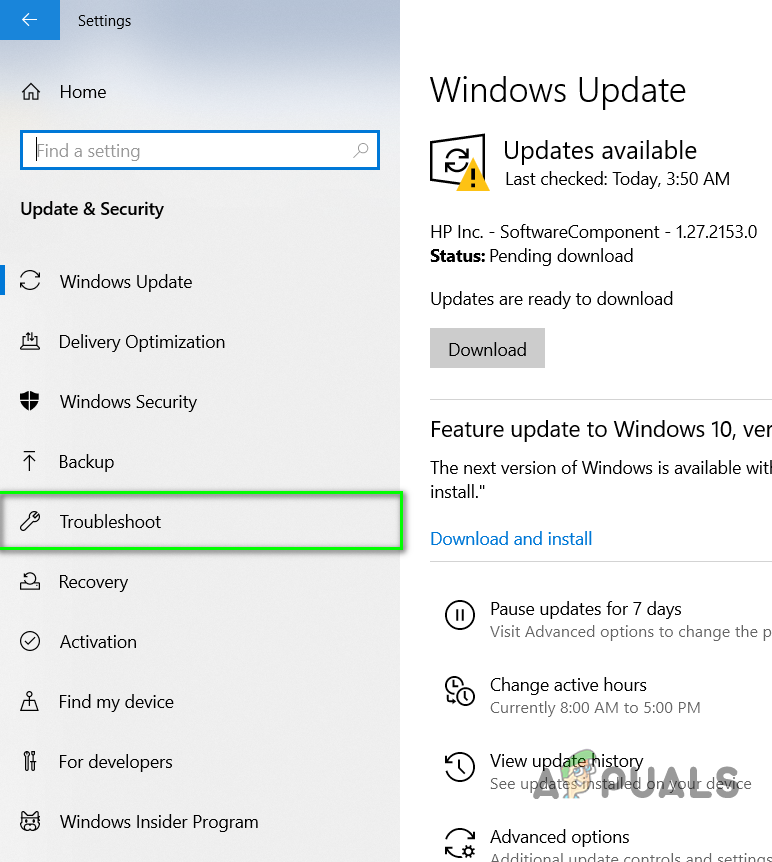
சரிசெய்தல் என்பதைக் கிளிக் செய்க
- என்பதைக் கிளிக் செய்க விண்டோஸ் புதுப்பிப்பு விருப்பத்தை பின்னர் ரன் தி ட்ரபிள்ஷூட்டரைக் கிளிக் செய்க
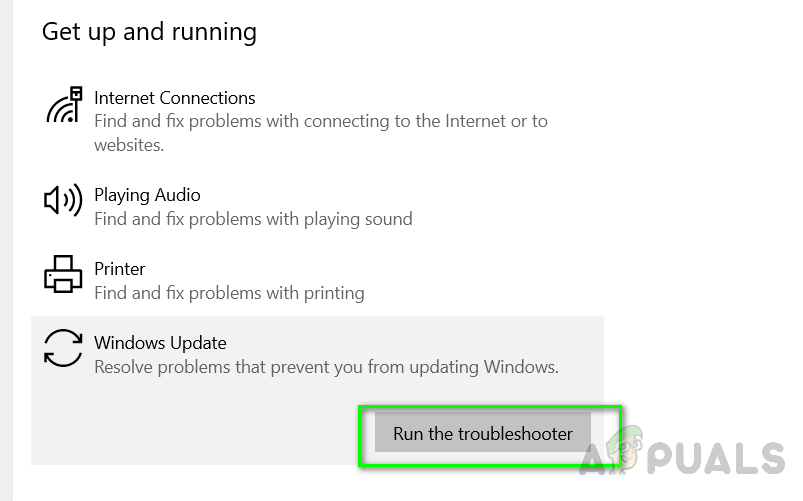
Windows UpdateTroubleshooter ஐ இயக்கவும்
- சரிசெய்தல் நிலுவையில் உள்ள மறுதொடக்கங்களைக் கண்டறிந்து, திருத்தங்களைச் செய்து, சிக்கலைத் தீர்க்க சேவைகளை மறுதொடக்கம் செய்ய முயற்சிக்கும்.
- அது முடிந்ததும், அது கண்டறிந்த சிக்கல்களின் பட்டியலைக் காண்பிக்கும், மேலும் இவை சரி செய்யப்பட்டதா இல்லையா என்பதையும் இது காண்பிக்கும்.
- இது முடிந்ததும், கீழே உருட்டி கண்டுபிடி விண்டோஸ் ஸ்டோர் பயன்பாடுகள் மற்றும் சரிசெய்தல் இயக்கவும் அதற்கும்.
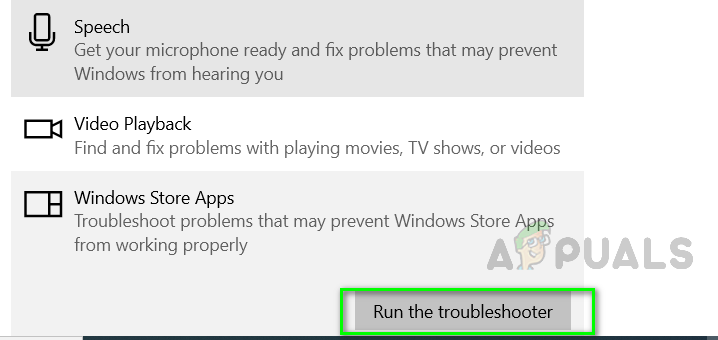
விண்டோஸ் ஸ்டோர் பயன்பாட்டு சரிசெய்தல் இயக்கவும்
- உங்கள் மைக்ரோசாஃப்ட் கணக்கில் உள்நுழைய இது உங்களைத் தூண்டினால், உங்கள் கணக்கில் உள்நுழைந்து அடுத்து என்பதைக் கிளிக் செய்க
- அது முடிந்ததும் உங்கள் கணினியை மறுதொடக்கம் செய்து, அது வேலைசெய்ததா என்று பாருங்கள்.
முறை 4: மைக்ரோசாப்ட் விண்டோஸ் ஸ்டோர் தற்காலிக சேமிப்பை மீட்டமை / அழிக்கவும்
இந்த முறையில், பயன்பாட்டிலிருந்து தற்காலிக சேமிப்பை ஓய்வெடுக்க அல்லது அழிக்க மைக்ரோசாப்ட் விண்டோஸ் உள்ளமைக்கப்பட்ட கருவி WSReset.exe ஐப் பயன்படுத்துவோம். இந்த கருவி உங்கள் நிறுவப்பட்ட பயன்பாடுகளையும் கணக்கு அமைப்புகளையும் நீக்காமல் உங்கள் மைக்ரோசாஃப்ட் ஸ்டோரை மீட்டமைக்கும்.
- தட்டச்சு செய்க wsreset உங்கள் தேடல் பட்டியில் மற்றும் பயன்பாட்டைத் திறக்கவும் நிர்வாகி .
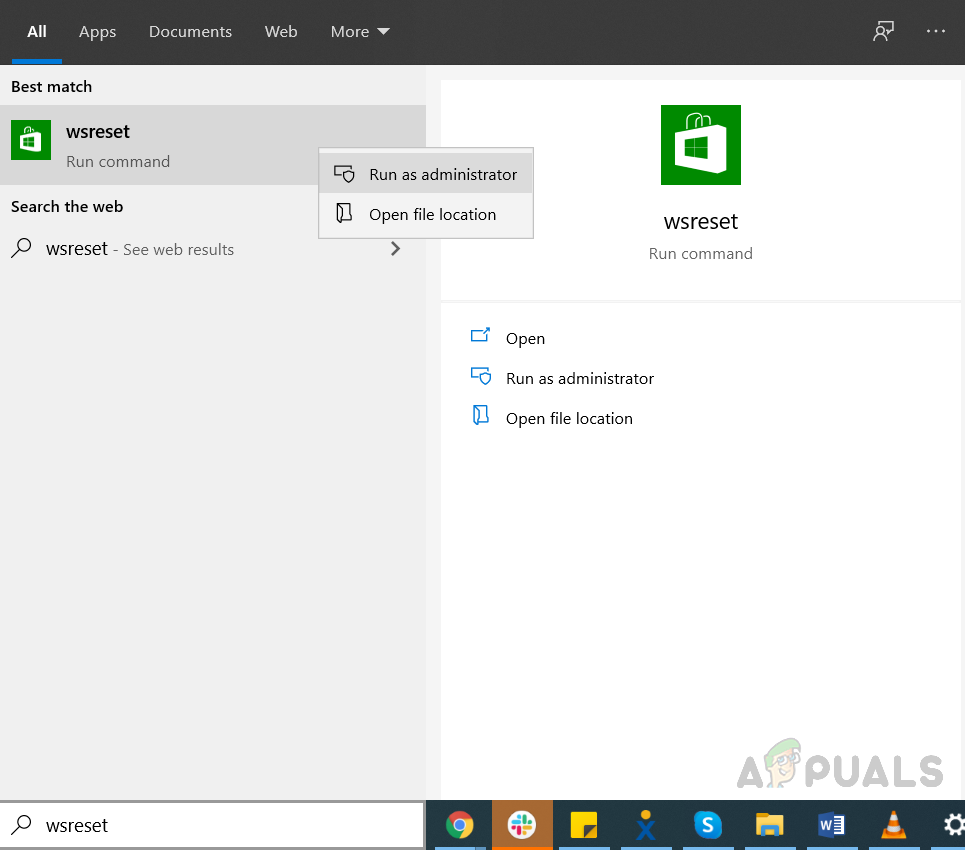
Wsreset ஐ நிர்வாகியாக இயக்கவும்
- இது மைக்ரோசாஃப்ட் ஸ்டோரை மீட்டமைக்கும், மைக்ரோசாஃப்ட் ஸ்டோர் பயன்பாடு மறுதொடக்கம் செய்யப்பட்டவுடன் மீட்டமைப்பு செயல்முறை முடிந்தது. உங்கள் கணினியை மறுதொடக்கம் செய்து இப்போது சிக்கல் தீர்க்கப்பட்டுள்ளதா என சரிபார்க்கவும்.